
如果你是剛使用 Mac 的新手,那你很可能不確定要怎麼在 Mac 關閉視窗,畢竟 Mac 和 Windows 電腦的操作邏輯不太一樣。而在 Mac 上,我們有許多方法都可以關閉應用程式視窗,例如點選左上角紅色 X 按鈕關閉、使用 Mac 關閉視窗快捷鍵,或者在選單列上按「關閉」。
而且除了可以關閉單一 App 視窗之外,也能快速在 Mac 關閉所有視窗呦!不管你喜歡哪種方法,都請繼續閱讀本文詳細教學。

如何在 Mac 關閉視窗?
接下來我們詳細為大家介紹三種不同的 Mac 視窗關閉方法,大家可以看完後選擇自己偏好的方式呦!
方法一:點擊視窗左上角 X 關閉視窗
首先第一個方法是最常見也最好用的 Mac 關閉視窗方法,就是直接在應用程式視窗左上角,點一下紅色 X 按鈕,這樣就能關閉單一視窗囉!
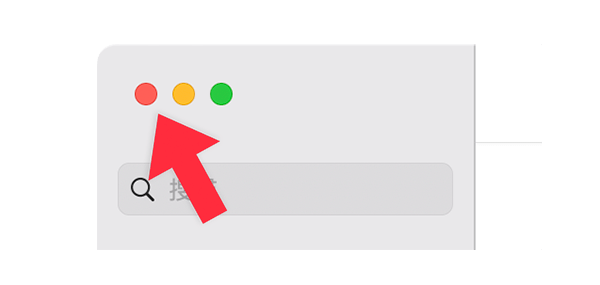
比較特別的是,如果你的應用程式視窗上還有未儲存的內容,那你點擊 X 時,它還會跳出「要離開網站嗎?」的提示,避免你不小心誤觸以關閉。
方法二:使用 Mac 關閉視窗快捷鍵
第二個方法,我們也能透過 Mac 關閉視窗快捷鍵來快速關閉 Mac 視窗,無論是關閉當前 App 視窗,或是關閉所有視窗都可以唷!以下為大家列出 Mac 關閉視窗快捷鍵:
- Mac 關閉目前視窗:Command + W
- Mac 關閉所有視窗(是指關閉某一 App 裡的所有視窗):Command + Option+W
如下圖,假設我現在正在使用兩個應用程式,那我只想關閉目前正在使用的 Spotify 應用程式視窗,我就只要按 Command + W 這組快捷鍵,就能把目前視窗立刻關掉。
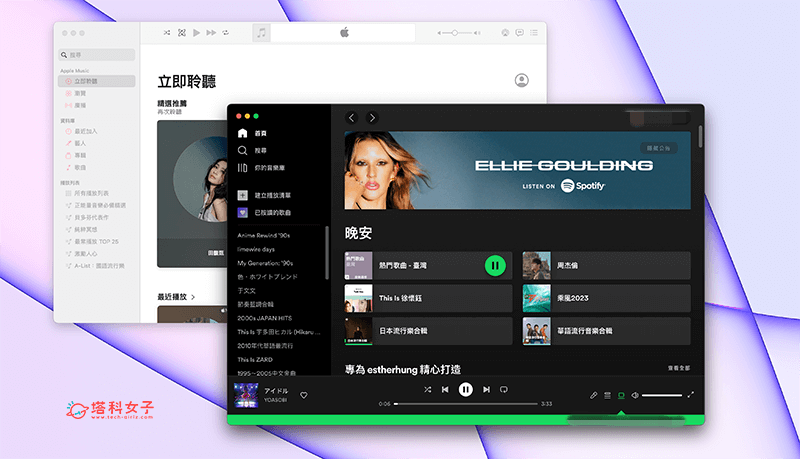
另一方面,如果你開啟的應用程式有多個視窗,例如 Chrome 有多個分頁,那我想一次在 Mac 關閉所有分頁的話,就按 Command + Option+W,這樣就能一次關閉該 App 的所有分頁視窗囉!
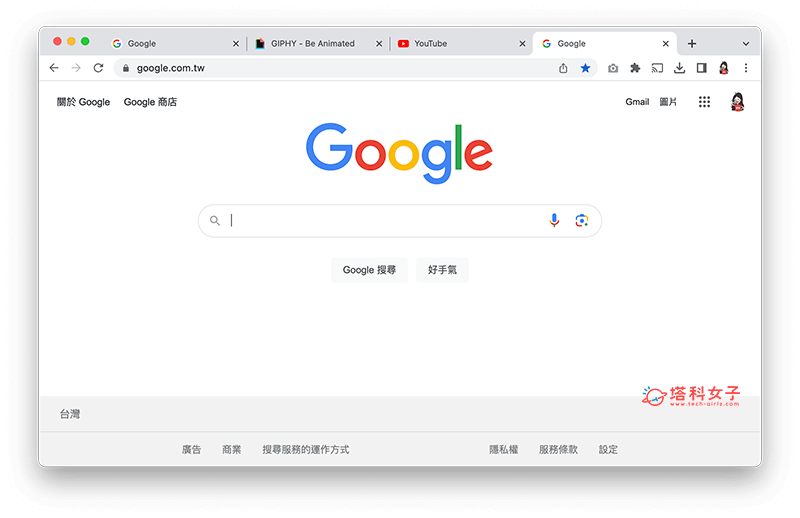
方法三:點選選單列上的「關閉」選項
第三個方法,如果不想使用鍵盤的話,你也可以在開啟應用程式視窗時,點選頂端選單列上的「檔案」,然後選擇「關閉」或「關閉視窗」,這樣也能快速實現 Mac 關閉視窗的需求。
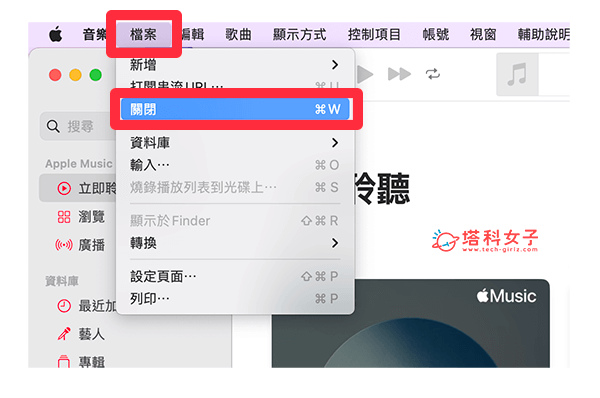
總結
以上就是我們介紹的 Mac 關閉視窗的三個好用方法,無論是哪個方法都能關閉視窗或程式,不知道大家覺得哪一個最好用呢?我自己最常使用 Mac 關閉視窗快捷鍵,只要按鍵盤上的 Command + W 就能快速關閉目前的 App 視窗,個人覺得相當方便快速,也不用用到滑鼠或觸控板!
